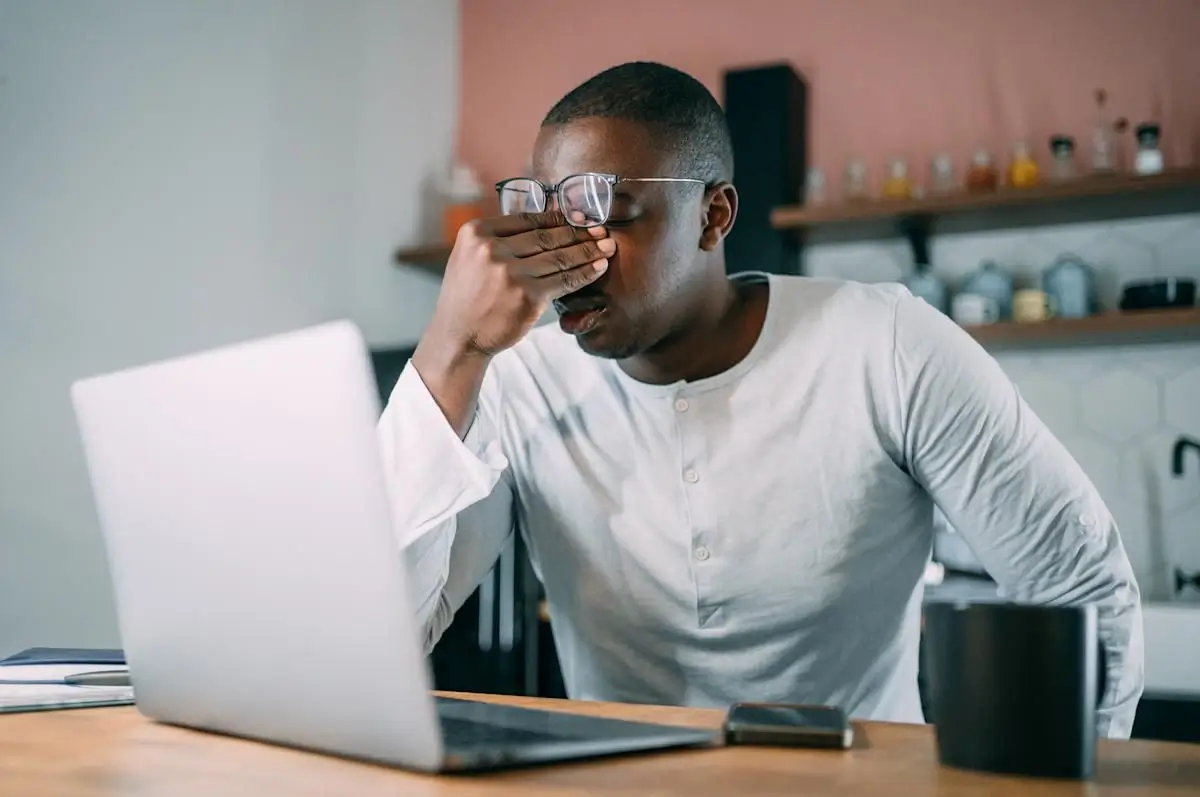Der er næsten ikke noget mere frustrerende end en computer, der kører langsomt. Uanset om du bruger den til arbejde, studie eller gaming, kan en langsom computer hurtigt ødelægge dit flow.
Men hvorfor bliver computeren langsom og hvad kan du gøre ved det? I dette indlæg gennemgår vi de mest almindelige årsager og giver dig konkrete løsninger, så du kan få fart på din PC eller Mac igen.
Vi anbefaler også, at du læser vores blogindlæg: Hvornår kan det betale sig at opgradere din computer?
1. For mange programmer kører i baggrunden
En af de mest typiske årsager er, at der simpelthen er for mange programmer, der starter automatisk sammen med computeren.
Løsningen på det er heldigvis simpel. På Windows kan du åbne Joblisten(Ctrl+Shift+Esc) → fanen Start. Her kan du deaktivere unødvendige programmer. Se evt. Microsofts egen guide, som vi har kogt ned til det allervigtigste i denne blog.
På Mac går du til Systemindstillinger→ Brugere og grupper → Login-emner og fjerner de apps, du ikke behøver.
2. Harddisken er fyldt
Hvis din computer næsten ingen plads har tilbage, bliver den automatisk langsommere. Systemet har brug for “luft” til midlertidige filer.
Løsningen på dette er heldigvis også ligetil. Ryd op i gamle filer eller brug et eksternt drev til at gemme billeder og videoer. På Windows kan du bruge Diskoprydning.
På Mac kan du i stedet åbne Om denne Mac → Lagring → Administrer, hvor du får anbefalinger til, hvordan du rydder op på din computer.
3. Din computer har for lidt RAM eller en gammel harddisk
Hvis din computer er flere år gammel, kan det være, at den ikke længere lever op til kravene. En klassisk flaskehals er en gammel mekanisk harddisk(HDD). Overvej at skifte til en SSD – det kan gøre selv en gammel computer lynhurtig. Læs mere i vores guide: Harddisk vs. SSD: Hvornår bør du opgradere?
Har du for lidt RAM, kan en opgradering også være løsningen.
4. Virus eller malware
Skadelig software kan sluge dine ressourcer og gøre din computer ekstremt langsom.
Kør en fuld scanning med et antivirusprogram (fx Windows Defender på Windows eller et tredjeparts program som Avast eller Malwarebytes).
Vi har lavet en guide til, hvordan du tjekker for virus og fjerner det. Se evt. også Microsofts officielle guide til beskyttelse mod malware.
5. Computeren bliver for varm
Overophedning kan gøre at din computer automatisk drosler ned for at beskytte hardwaren. Sørg for, at blæseren er ren, og at computeren står på en hård overflade. Placer computeren på en hård overflade, så den får god ventilation.
Læs vores guide sådan tjekker du din computers temperatur, og hvad der er for højt.
6. Softwareproblemer
Forældede programmer, gamle drivere eller en installation, der trænger til en frisk start, kan også være synderen. Hold derfor altid styresystemet opdateret (Windows Update eller macOS-opdateringer). Overvej en nulstilling, hvis intet andet hjælper. Se evt. vores guides til nulstilling af computere:
- PC
- Mac
Lad os rådgive dig
Du er altid velkommen til at kontakte os for at få svar på dine spørgsmål og rådgivning. Vi træffes på tlf. 70 34 56 03, info@fixphone.dk, gennem kontaktformularen og på Facebook. Du er også velkommen til at besøge os i en af vores butikker i Hillerød, Helsingør, Lyngby, Køge eller Roskilde.
Hos FixPhone tilbyder vi professionel rådgivning og udfører opgraderinger af bærbare. Vi kan hjælpe uanset mærke og model, og du kan finde mere information og bestille tid mm. ved at vælge din computer på reparationsoversigten her.